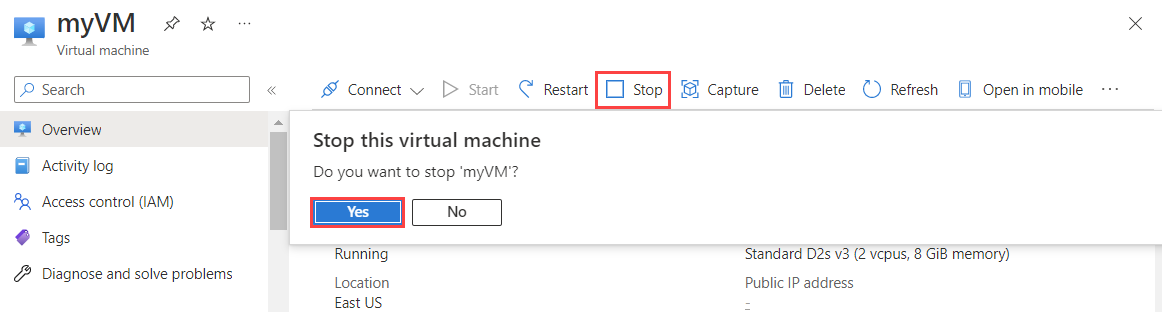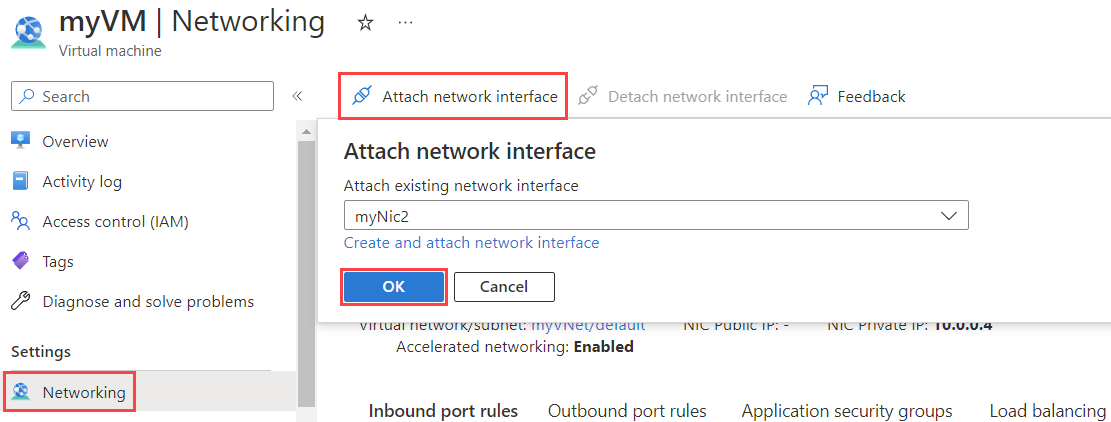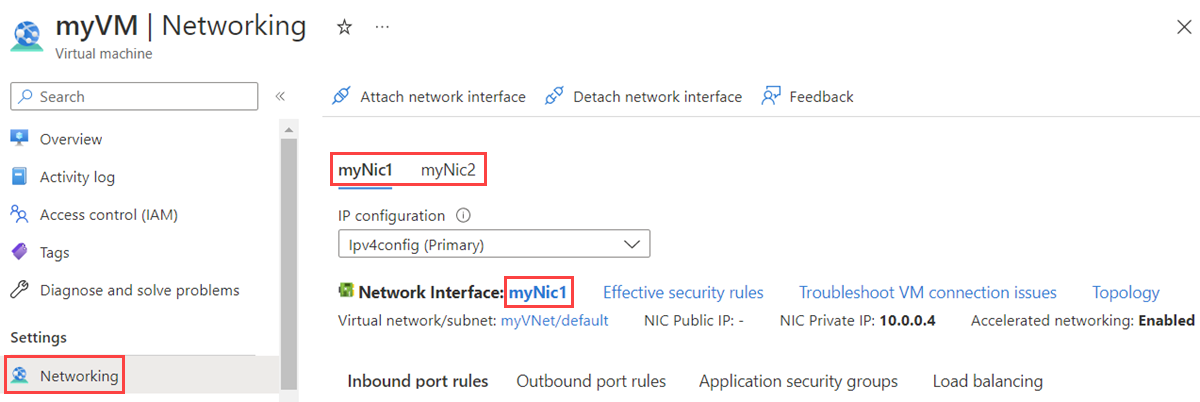Dowiedz się, jak dodać istniejący interfejs sieciowy podczas tworzenia maszyny wirtualnej platformy Azure. Dowiedz się również, jak dodawać lub usuwać interfejsy sieciowe z istniejącej maszyny wirtualnej w stanie zatrzymanym (cofnięto przydział). Interfejs sieciowy umożliwia maszynie wirtualnej platformy Azure komunikowanie się z Internetem, platformą Azure i zasobami lokalnymi. Maszyna wirtualna ma co najmniej jeden interfejs sieciowy.
Jeśli musisz dodać, zmienić lub usunąć adresy IP dla interfejsu sieciowego, zobacz Konfigurowanie adresów IP dla interfejsu sieciowego platformy Azure. Aby zarządzać interfejsami sieciowymi, zobacz Tworzenie, zmienianie lub usuwanie interfejsu sieciowego.